
时间:2023-03-22 编辑:笑话
很多用户在使用winrar的时候,不是很熟悉其中怎么制作自解压文件?本期为你们带来的教程就描述了。

我们需要先选择需要制作自解压文件的文件,单击鼠标右键,选择“添加到压缩文件”选项。
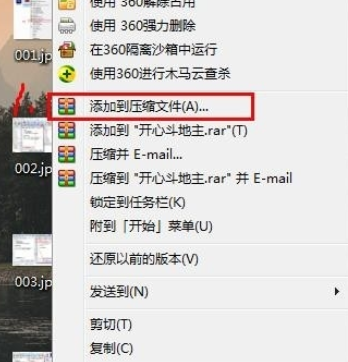
然后我们在弹出的弹出的“压缩文件名和参数”对话框中,选择“常规”选项卡,勾选"创建自解压格式文件"。
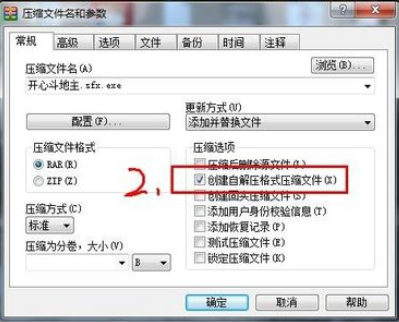
接着我们再选择“高级”选项卡,单击“自解压选项”按钮来设置自解压选项。
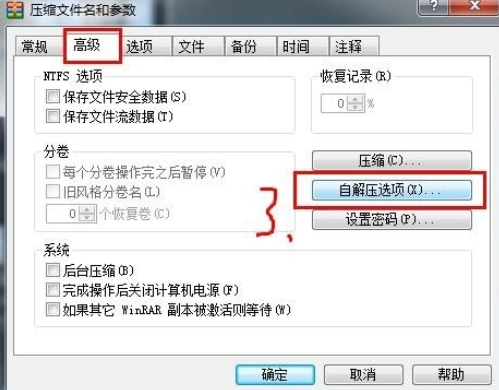
这个时候我们在弹出的“高级自解压”对话框中的“常规”选项卡中设置自解压的路径。
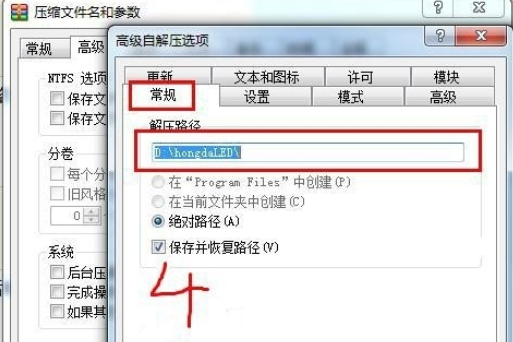
接下来我们在“高级自解压”对话框中的“设置”选项卡中设置“解压后运行的程序”和解压前运行的程序。
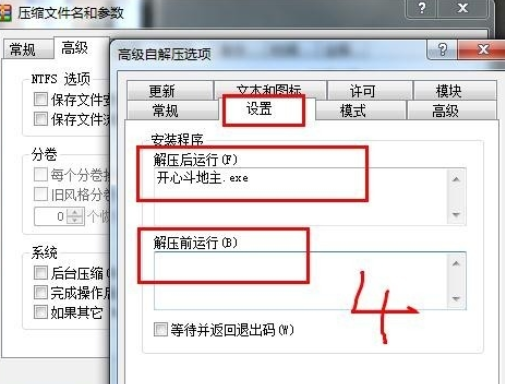
最后我们单击“确认”按钮。即可完成自解压文件的制作!
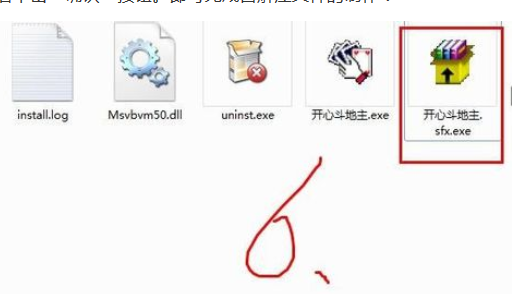
winrar相关攻略推荐:
winrar怎么给压缩文件添加注释?为压缩文件加入注释流程一览
按照上文为你们所描述的winrar制作自解压文件的操作过程介绍,伙伴们是不是都学会了呀!